使用的軟件:
1、 Bigemap地圖下載器
3、 MapInfo Professional 12.0
第一步: 用Bigemap GIS Office導出地圖和矢量數據:
1、1 打開Bigemap GIS Office選擇目標區域:四川省成都市武侯區

(圖1 Bigemap GIS Office軟件)
1、2選擇導出的衛星影像級別(14,15,16,17四個級別)

(圖2 Bigemap GIS Office界面)
1、3 選擇對應目標區域的矢量路網 存儲格式選用shapefile文件

(圖3 矢量數據下載界面)
1、4 完成衛星地圖和矢量數據的下載。

(圖4 完成后的衛星地圖和矢量數據)
第二步: 用使用Global Mapper17將矢量數據轉換為Mapinfo格式:
2、1 在Global Mapper17中加載矢量數據

(圖5 在Global Mapper17中加載矢量數據)
2、2 在Global Mapper17中設置矢量數據字符編碼格式為Chinese(Samplifed)[CP:936]

(圖6 在Global Mapper17中轉換前的字符編碼不能正常顯示)

(圖7 在Global Mapper17中打開圖層界面)

(圖8 在Options設置Label/Attribute Languiage參數)

(圖9 在Global Mapper17中轉換后的字符能正常顯示)
2、3 在Global Mapper17中輸出Mapinfo格式的矢量數據

(圖10 在Global Mapper17中點擊輸出菜單)

(圖11 輸出界面中選擇MapInfo TAB/MAP選項)

(圖12 輸出界面中選擇MapInfo TAB/MAP選項)

(圖13 在Global Mapper17中點擊輸出菜單)

(圖14 輸出后的MapInfo格式數據)
第三步:使用MapInfo 12打包衛星地圖和矢量數據為GST格式:
3、1 在MapInfo12中加載矢量數據和設置顯示中文標簽

(圖15 MapInfo加載矢量數據)

(圖16 MapInfo中選擇圖層屬性)

(圖17圖層屬性設置標簽字段)

(圖18鼠標點擊圖層標簽顯示開關)
3、2 在MapInfo12中加載衛星地圖影像數據

(圖19 加載衛星地圖影像數據)

(圖20 加載衛星地圖和矢量數據數據)
3、3 在MapInfo12中輸出GST地圖數據包

(圖21 打開工具管理器中的MapX Geoset工具)

(圖21 選擇MapX Geoset工具開關)

(圖22 將圖層保存為GST格式)

(圖23 選擇GST格式的版本號)

(圖24 選擇路徑和輸入GST文件名)

(圖25 輸出后的GST文件)



 在線客服(直接聊)
在線客服(直接聊)